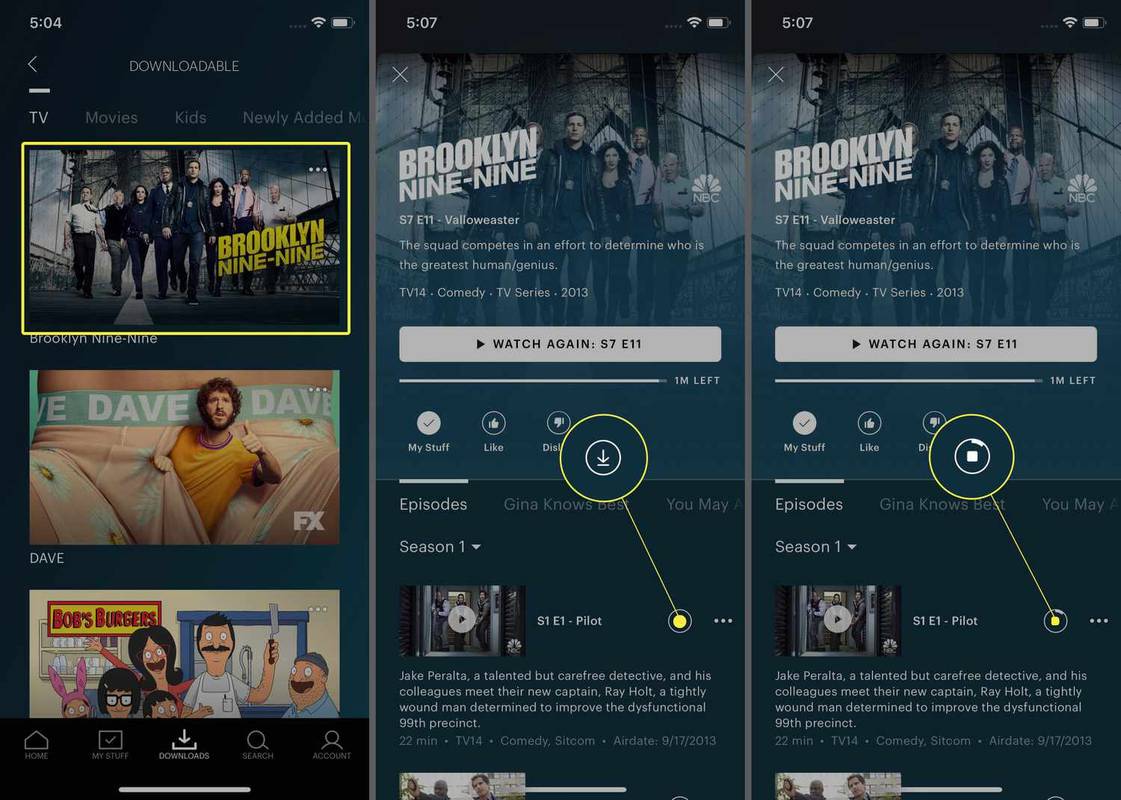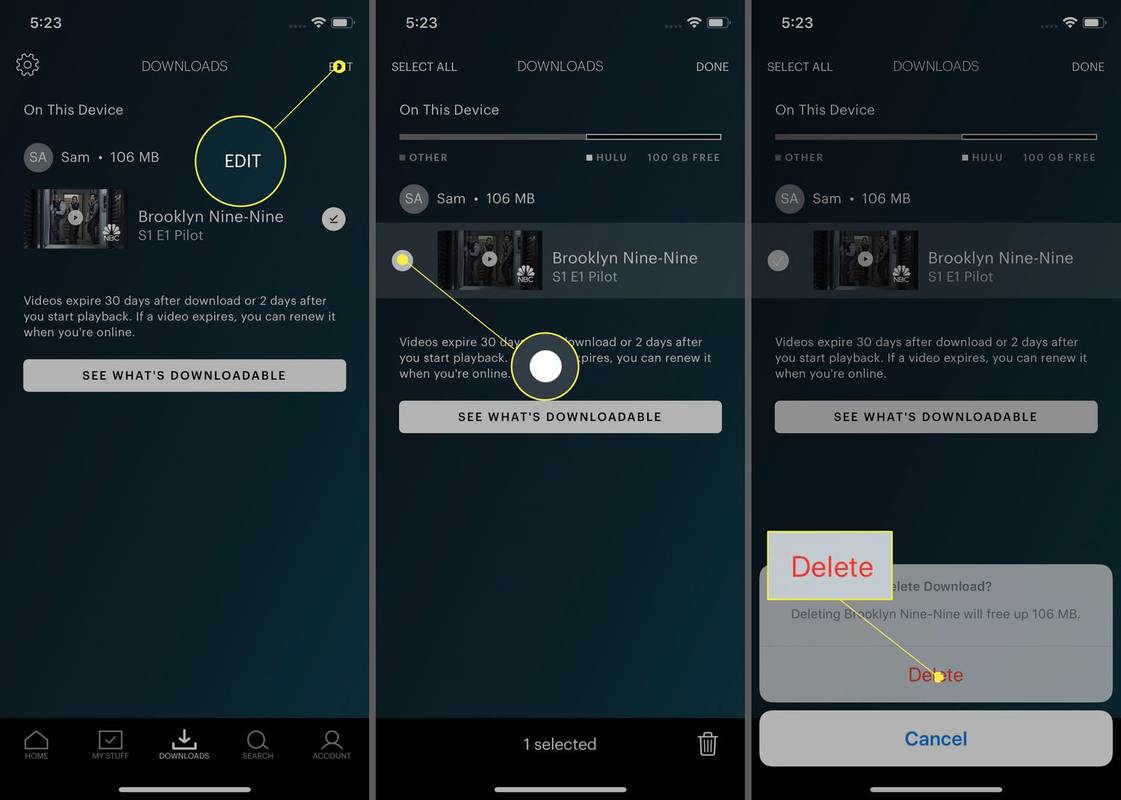Ano ang Dapat Malaman
- Upang mag-download ng mga palabas sa Hulu, ang iyong Hulu account ay dapat na Walang Mga Ad o Walang Mga Ad + Live TV.
- Sa Hulu mobile app, i-tap Mga download para makita ang mga available na palabas, pumili ng episode, pagkatapos ay i-tap ang I-download icon.
- Hindi ka makakapag-download ng mga palabas sa isang computer o smart TV. Maaari ka lamang magkaroon ng 25 na na-download na mga episode nang sabay-sabay.
Naka-on ang pag-stream ng mga palabas sa TV at pelikula Hulu ay mahusay, ngunit alam mo bang maaari mong i-download ang mga palabas sa Hulu upang mapanood offline? Sa kaunting pagpaplano, masisiyahan ka sa iyong mga paboritong palabas kahit na wala kang koneksyon sa internet.
Ano ang Kailangan Mong Panoorin ang Hulu Offline
Upang mag-download ng mga palabas sa Hulu, kailangan mong matugunan ang mga sumusunod na kinakailangan:
- Ang iyong Hulu account ay dapat na Walang Mga Ad o Walang Mga Ad + Live TV .
- Ang palabas na gusto mong i-download ay dapat payagan ang mga pag-download. Hindi lahat ng serye sa TV o pelikula ay magagamit upang i-download, ngunit libu-libo ang magagamit.
- Dapat ay mayroon kang suportadong iOS , Android , o Amazon Fire na mobile device.
- Dapat ay mayroon kang Hulu app na naka-install sa iyong device (libreng i-download mula sa iOS App Store at Google Play Store ).
Ang pag-download mula sa Hulu ay magagamit lamang sa mga mobile operating system na nakalista sa itaas. Hindi ka makakapag-download ng mga palabas sa mga desktop o laptop na computer, o sa mga matalinong TV .
Paano Mag-download ng Mga Palabas sa Hulu para Panoorin Offline
Upang i-download ang mga palabas sa Hulu na panoorin offline, sundin ang mga hakbang na ito:
-
Sa iyong sinusuportahang mobile device, ilunsad ang Hulu app at i-tap Mga download upang makita ang lahat ng palabas na magagamit upang i-download.
-
I-tap ang serye na gusto mong i-download, pagkatapos ay i-browse ang mga season at episode hanggang sa makakita ka ng ida-download.
-
I-tap ang download icon. Kapag natapos na ang pag-download, magbabago ang button sa isang checkmark.
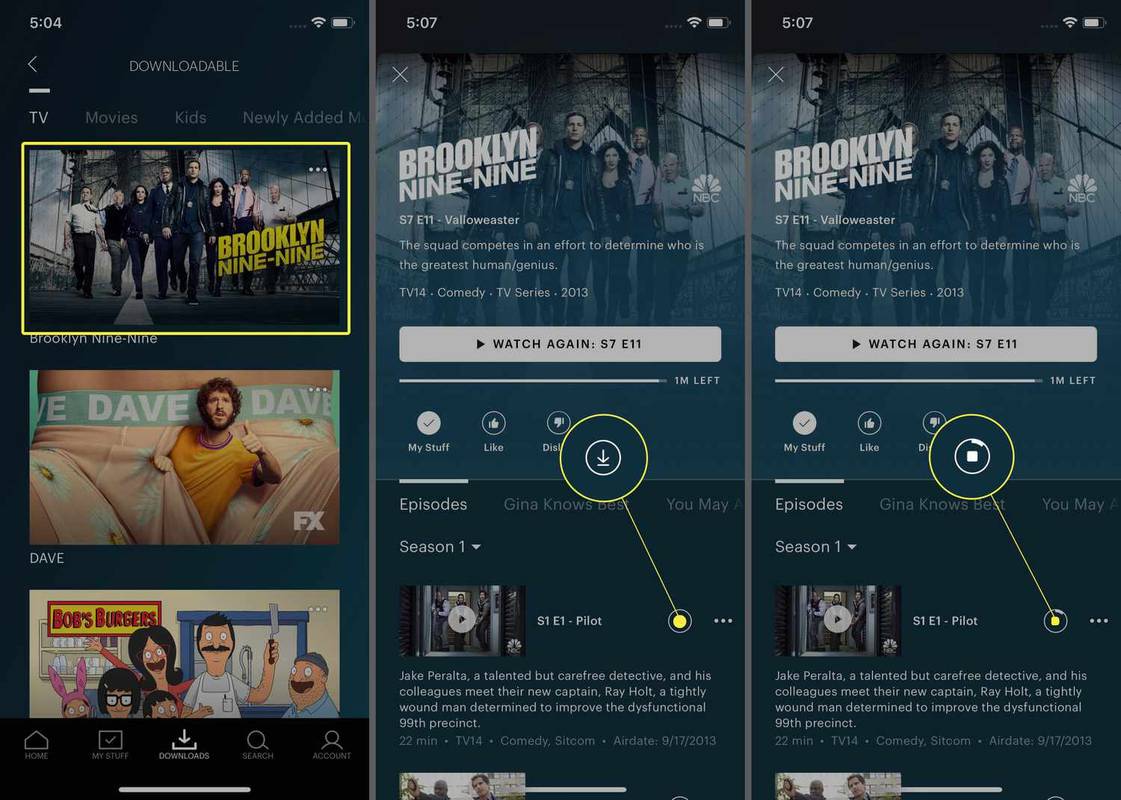
Kung gaano katagal ang pag-download ay nakadepende sa kung gaano katagal ang palabas (ang 30 minutong palabas ay magda-download nang mas mabilis kaysa sa isang 90 minutong pelikula) at kung nagda-download ka sa Wi-Fi o cellular. At tandaan, ang pag-download sa pamamagitan ng cellular ay malamang na gumamit ng marami sa iyong buwanang data .
-
I-tap X upang lumabas sa view ng serye, pagkatapos ay tapikin ang Mga download menu muli upang makita ang isang listahan ng lahat ng iyong na-download na mga episode.
Mayroon bang Limitasyon sa Bilang ng mga Pag-download ng Hulu?
Ngayong nakita mo na kung gaano kadali ang pag-download ng mga palabas sa Hulu, maaaring gusto mong i-pack ang iyong mobile device na puno ng mga na-download na episode. Gawin mo ito, ngunit magkaroon ng kamalayan na nililimitahan ng Hulu kung gaano karaming mga na-download na episode ang maaari mong makuha sa isang pagkakataon.
Sa pagsulat na ito, maaari ka lamang magkaroon ng 25 na na-download na mga yugto. Ang limitasyong iyon ay bawat account, kaya hindi mahalaga ang bilang ng mga device na ginagamit mo sa pag-download. Kung ang kabuuang pag-download para sa iyong account sa lahat ng device ay umabot sa 25, naabot mo na ang iyong limitasyon.
kung paano makita ang mga subscriber sa youtube
May mga limitasyon din sa device. Maaari ka lang magkaroon ng mga pag-download sa 5 device sa isang pagkakataon.
Paano Mag-delete ng Mga Na-download na Hulu Show
Kung naabot mo na ang iyong 25-episode na limitasyon sa pag-download at gusto mong mag-download ng mga bagong palabas, kakailanganin mong tanggalin ang ilang mga luma. Ganito:
-
Sa Hulu app, i-tap Mga download , pagkatapos ay tapikin ang I-edit .
-
I-tap ang bilog sa tabi ng (mga) episode na gusto mong tanggalin.
windows 7 startup sound changer
-
I-tap ang basurahan icon.
-
Sa pop-up menu, i-tap Tanggalin .
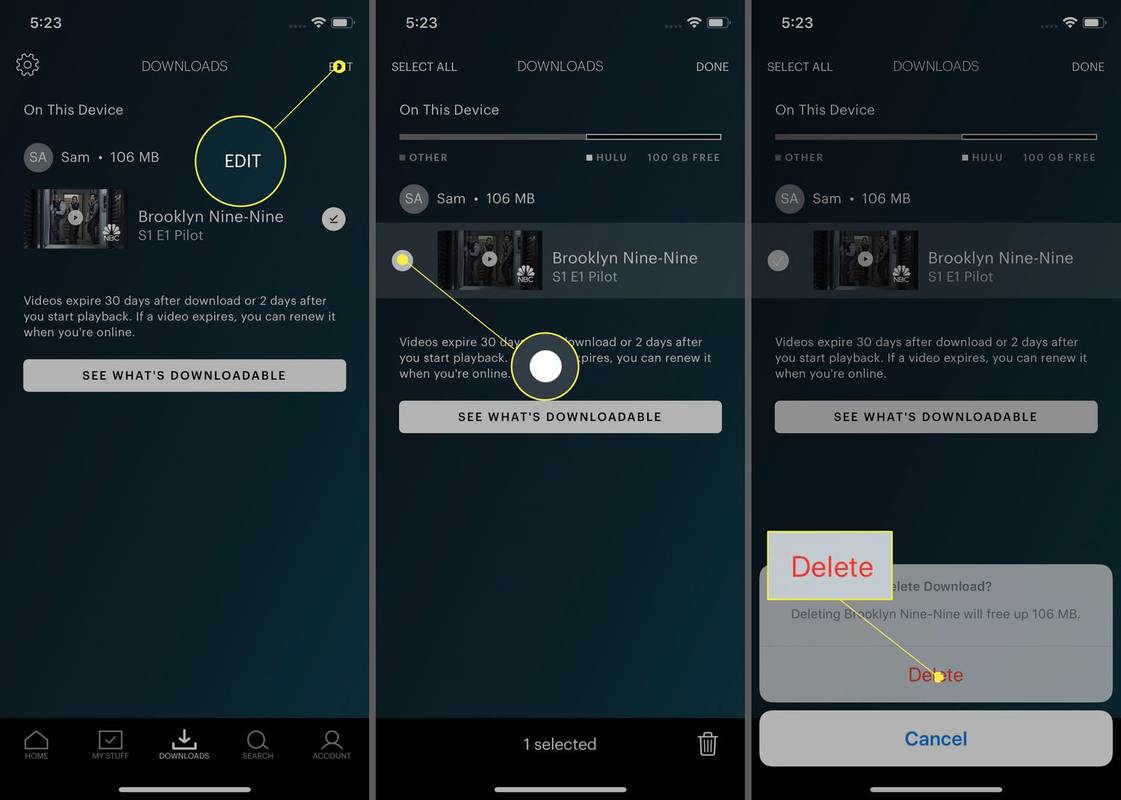
Awtomatikong inaalis ang mga pag-download pagkatapos mong panoorin ang mga ito.
Gaano Katagal Ang Mga Pag-download ng Hulu?
Ang mga hindi napanood na download ay mananatiling aktibo sa iyong mobile device sa loob ng 30 araw pagkatapos mong i-download ang mga ito. Kung sinimulan mong maglaro ng download, mananatili itong wasto sa loob ng 48 oras pagkatapos mong simulan ang panonood.
Kung mayroon kang pag-download na hindi mo pa rin napapanood pagkatapos ng 30 araw, maaari mong i-renew ang pag-download. Upang gawin iyon, pumunta sa Mga download menu, i-tap ang tandang padamdam icon sa tabi ng isang episode, pagkatapos ay tapikin ang I-renew ang Download . Nagbibigay ito sa iyo ng isa pang 30 araw upang panoorin ang episode.
May mga tanong tungkol sa pag-download ng mga palabas sa Hulu na hindi nasagot dito, tulad ng kung ano ang mangyayari kapag ikaw kanselahin ang iyong subscription sa Hulu o i-pause ang iyong account? Tignan mo Listahan ng mga Madalas Itanong ni Hulu para matuto pa.
FAQ- Bakit hindi ako makapag-download ng ilang episode sa Hulu?
Para sa ilang palabas sa Hulu, ang mga mas bagong episode ay magagamit para sa pag-download, ngunit ang mga mas lumang palabas ay hindi dahil sa mga paghihigpit sa paglilisensya.
- Ilang device ang makakapag-stream ng Hulu nang sabay-sabay?
Kaya mo panoorin ang Hulu sa dalawang device nang sabay-sabay sa parehong account, ngunit ang panonood offline ay hindi binibilang sa limitasyong iyon. Makukuha mo ang walang limitasyong screen add-on sa halagang .99.
- Bakit hindi ko mapanood ang Hulu nang offline?
Kung wala ka nang Hulu account, mawawalan ka ng access sa iyong mga download. Maaari ka lang manood ng mga palabas offline sa device kung saan mo na-download ang mga ito.